Что вам понадобится
Некоторые операторы поддерживают перенос или преобразование физической SIM-карты или карты eSIM на определенных моделях iPhone. Обратитесь к оператору, чтобы узнать, поддерживает ли он процедуру переноса.
Что такое esim и чем она лучше обычной sim
Для начала давайте разберемся в чем отличия между eSIM и обычной SIM-картой, которой мы привыкли пользоваться. Итак, второй вариант мы прекрасно знаем маленькая карта, которая вставляется в специальный слот, имеет чип и дает нам доступ к мобильной сети определенного оператора.
А что же eSIM?Технология еSIM это несъемный чип, встроенный в новые модели iPhone (фактически обычная сим-карта в новом iPhone). Когда происходит активация этого чипа, то он работает точно так же, как и физическая SIM-карта.Дополнительным бонусом является то, что вы можете создать несколько eSIM, пусть использовать можно только по одной за раз.
Для устройств Android, таких, как Google Pixel 2 и Nuu Mobile X5 это совершенно не новая технология, да и Apple использовала ее в некоторых устройствах, таких как Apple Watch 3 и в iPad Pro.Но весь подвох iPhone вот в чем: на устройстве, кроме eSIM расположен и стандартный слот для SIM, от чего iPhone автоматически стал двухкарточным смартфоном.
Выбор номера для передачи данных по сотовой сети
Для подключения к интернету не получится использовать сразу два номер, поэтому следует выбрать один в настройках:
- Зайдите в «Настройки» вашего флагмана.
- Перейдите в меню «Сотовая связь».
- Выберите «Сотовые данные».
Выберите тариф, который будет использоваться для подключения к интернету и передачи сотовых данных. Вы также можете установить ползунок в активное положение возле пункта «Переключение сотовых данных», чтобы при голосовом вызове с eSIM, которая используется только для разговоров, включался параметр подключения к сети.
В таком случае вы будете подключены к интернету во время голосовых вызовов, и сможете получать входящие сообщения или звонки по сети. Если же «Переключение сотовых данных» будет деактивировано, то при использовании eSIM, которая выбрана для голосовой связи, подключение к интернету будет отключено.
Как перенести esim в новый iphone или ipad
Технология eSIM появилась в iPhone начиная с моделей Xs/XR и SE 2020 года. Она позволяет использовать сразу два телефонных номера на одном устройстве, а также не привязываться к пластиковому носителю — то есть, теоретически можно использовать одну только eSIM на постоянной основе. Кроме того, с 2022 года eSIM появилась и в iPad.
При всех удобствах этой технологии у пользователя может возникнуть вопрос: а как же перенести свой номер на новый iPhone? С пластиковой «симкой» всё просто: достал её специальной скрепкой из старого устройства и поместил в новое. Но что делать со встроенной SIM-картой? Давайте разбираться.
1. «Извлекаем» eSIM
Первое, что необходимо сделать при смене iPhone на новый — «извлечь» свою eSIM из старого устройства. Но физически сделать это не получится, поскольку eSIM — это микрочип, и сама суть этой технологии не предусматривает его извлечение. Работа с eSIM осуществляется при помощи специальных профилей. Когда номер добавляется в смартфон, профиль необходимо установить, а при извлечении номера — удалить.
Почему нужно обязательно удалить номер из старого устройства? Всё просто — одна SIM-карта может одновременно работать только на одном устройстве. Это правило распространяется как на пластиковые «симки», так и на профили eSIM. Поэтому, если не удалить номер из старого устройства, то на новое добавить его вы просто не сможете.
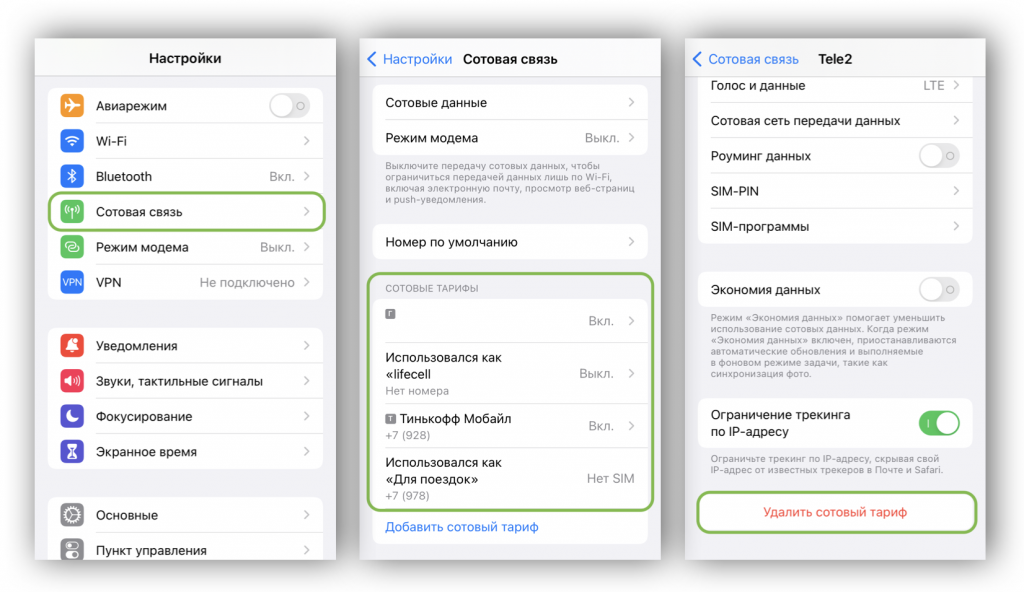
Чтобы удалить профиль eSIM из iPhone или iPad:
- Откройте «Настройки» → «Сотовая связь»
- В блоке «Сотовые тарифы» выберите номер, который вы хотите извлечь
- Нажмите «Удалить сотовый тариф».
Готово! Ваш номер готов к добавлению на новый iPhone или iPad.
2. Переносим номер eSIM
Следующим шагом будет добавление вашего номера eSIM на новое устройство. И тут существует два варианта.
В России eSIM распространяются как минимум двумя способами. Первый — посредством QR-кода на бумажном носителе. Он же, в свою очередь, бывает одноразовый и постоянный. О типе вашего QR-кода оператор должен был сообщить вам при первичной его выдаче.
Если вам дали одноразовый QR-код с профилем eSIM, то выход один — нужно идти в салон связи вашего оператора и получать новый код. Полезный нюанс: позвоните или напишите в службу поддержки и уточните, в каких салонах вашего города оператор выдает eSIM. Нередко бывает, что такие права есть не у каждой точки продажи.
Если ваш QR-код является многоразовым, то никуда ходить не нужно. Чтобы добавить номер eSIM в новый iPhone:
- Откройте «Настройки» → «Сотовая связь»
- Нажмите «Добавить сотовый тариф»
- Наведите видоискатель на QR-код и отсканируйте его
- Следуйте подсказкам системы.
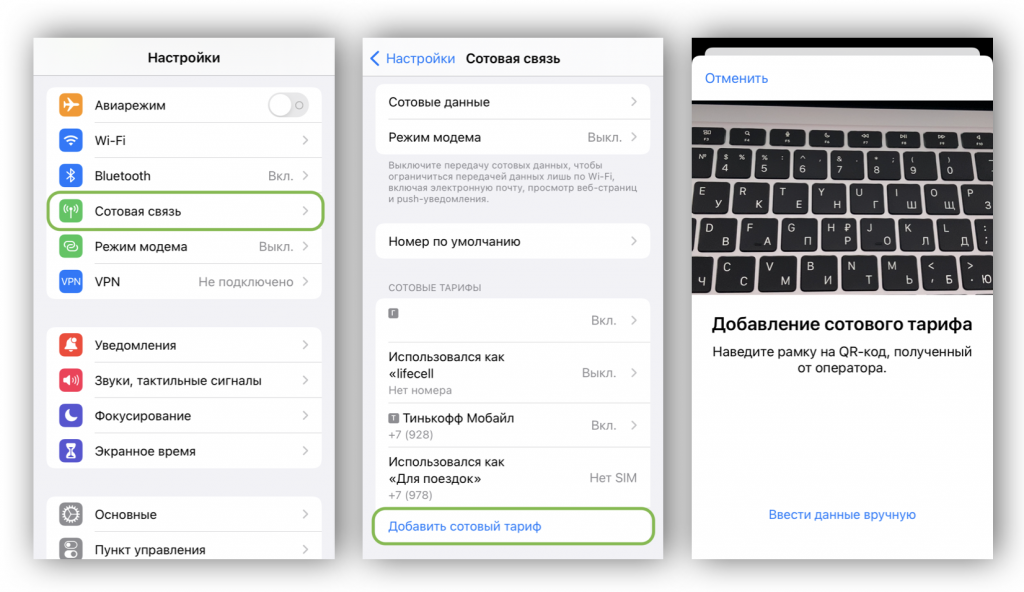
Таким методом пользуется, например, «Тинькофф Мобайл». Происходит это следующим образом:
- Устанавливаете мобильное приложение оператора
- Входите в учетную запись или регистрируетесь в приложении
- Приложение генерирует профиль eSIM и отображает QR-код
- Его нужно отсканировать, или же выбрать «Ввести вручную» и вписать несколько строк параметров в настройки устройства.
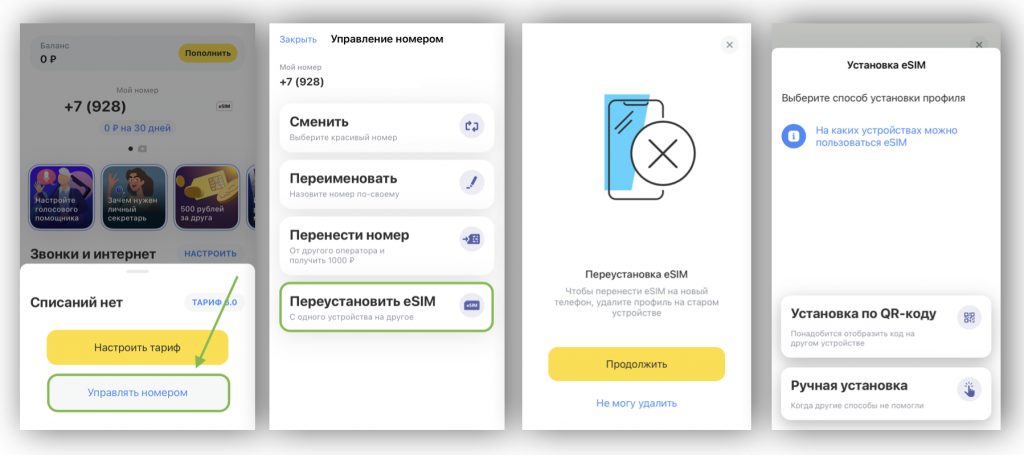
На этом этапе может возникнуть затруднение: как же отсканировать QR-код смартфоном, на экране которого он отображается? Проще всего сфотографировать его другим устройством, например, вторым телефоном или смартфоном, планшетом, фотоаппаратом с дисплеем, или даже веб-камерой ноутбука. Если вы не знаете, как снимать фото на «вебку» компьютера, просто начните на нем любой видеозвонок, покажите в веб-камеру ваш QR-код и сделайте скриншот экрана компьютера.
Как создать esim на iphone
Во-первых, вам будет нужен непосредственно сам девайс iPhone с поддержкой технологии двух сим-карт, во-вторых вы должны обновиться до iOS 12.1 или позднее, которая включает поддержку eSIM в устройствах.
Обратите свое внимание на то, что ваш iPhone не должен быть зарегистрирован под провайдера определенной мобильной сети, тогда вы сможете использовать планы разных операторов одновременно.
В Украине eSIM запустили покуда только в Lifecell. Где-то уже примерно год его пытаются ввести Киевстар и Vodafone, но что-то никак не решатся на этот шаг.
Как создать esim по qr-коду
- Зайдите в приложение Настройки и «Сотовая связь»
- Нажмите «Добавить сотовый план», отсканируйте ваш QR-код
- Введите код активации и назовите свой новый план
Как установить двойные nano-sim (dual sim)
Китайские iPhone поддерживают две симки, чтобы пользоваться ими достаточно установить каждую в слоты.
Остались вопросы?
Поделиться:
Перенос карты esim или физической sim-карты во время настройки
При отображении запроса на перенос тарифного плана сотовой связи во время работы мастера «Быстрое начало» выполните следующие действия, чтобы перенести карту eSIM или преобразовать физическую SIM-карту* из предыдущего iPhone в карту eSIM на новом устройстве:
- Выберите номера, которые необходимо перенести на новый iPhone, и нажмите кнопку «Продолжить» внизу страницы. Если вы решили отложить этот шаг, вы сможете выполнить перенос тарифного плана сотовой связи после настройки iPhone.
- Следуйте инструкциям на экране, чтобы закончить настройку устройства.
- Позвоните на новый iPhone, чтобы проверить подключение к сотовым сетям перед удалением тарифного плана сотовой связи на предыдущем iPhone. Если у вас возникли вопросы,обратитесь к оператору.
Если тарифный план сотовой связи активирован на новом iPhone, тарифный план на предыдущем iPhone будет деактивирован. Если для деактивированного тарифного плана использовалась физическая SIM-карта, ее можно утилизировать.
* Во время настройки мастера «Быстрое начало» физическую SIM-карту можно преобразовать в карту eSIM при переносе данных на iPhone 13 или iPhone SE (3-го поколения).
Перенос физической sim-карты или карты esim с текущего iphone на карту esim на новом iphone после настройки
- На новом iPhone перейдите в меню «Настройки» > «Сотовая связь» > «Добавление сотового тарифа».
- Нажмите «Преобразовать сотовый тариф».
- Нажмите «Преобразовать в eSIM».
- Нажмите «ОК» в оповещении, в котором говорится, что вы должны утвердить перенос на предыдущем iPhone.
- На предыдущем iPhone нажмите «Перенос».
- Дождитесь активации тарифного плана сотовой связи на новом iPhone. Предыдущая SIM-карта будет деактивирована после активации тарифного плана сотовой связи на новом iPhone.
- При отображении на новом iPhone баннера с текстом «Завершение настройки сотового тарифа», нажмите на него.
- Нажмите «Продолжить». Вас перенаправит на веб-страницу вашего оператора, чтобы перенести карту eSIM. Если вам нужна помощь, обратитесь к своему оператору связи.
Преимущества поддержки двух esim
В прошлогодних iPhone 11,12, iPhone XS, XS Max и XR поддержка eSIM уже была реализована, но можно было использовать только одну такую карту и в качестве второй установить namo-SIM. Теперь же каждый пользователь может совсем забыть о пластиковой SIM-карте.
В чём преимущество двух карт:
- Можно пользоваться двумя тарифами одновременно, например, одним для передачи данных, а другим — для разговоров.
- Пользоваться одной eSIM для работы, а второй — для личных бесед.
- Удобно во время путешествий установить вторую eSIM местного оператора и пользоваться её выгодными тарифами без подключения роуминга.
Преобразование физической sim-карты в карту esim на том же iphone
- На iPhone выберите «Настройки» > «Сотовая связь».
- Нажмите «Преобразовать в eSIM».
- Нажмите «Преобразовать сотовый тариф».
- Нажмите «Преобразовать в eSIM».
- Дождитесь активации карты eSIM. Предыдущая SIM-карта будет деактивирована после активации тарифного плана сотовой связи на новом iPhone.
- Извлеките физическую SIM-карту из iPhone.
Создаем esim на iphone
- Обновляемся до iOS 12.1 или выше.
- Звоним нашему оператору и делаем заявку на eSIM
- Получаем QR-код для активации сим-карты
 Все-симки.ру
Все-симки.ру